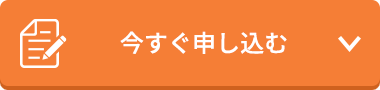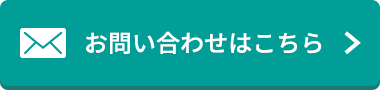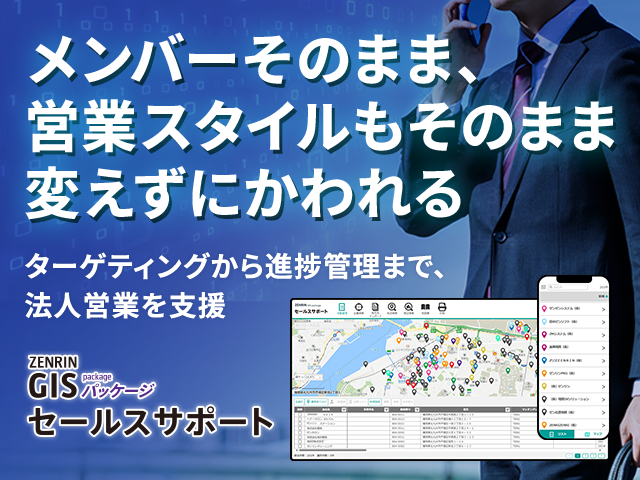こんなお悩みを抱えていませんか?
手持ちの地図が古い。
それに毎回買い換えるのも面倒
地番や用途地域などを
1つずつ調べるのに時間が
かかる
土地や物件の災害リスクを
簡単に把握したい
公図やネットサービスなど、
サービス間を移動しながらの
登記取得が手間
 ZENRIN GISパッケージ不動産が解決!
ZENRIN GISパッケージ不動産が解決!作業を効率化します
効果を実感!
- 検索のスピードが早くなった。
- PCさえあれば作業が完結できるようになった。
- 目的地の最寄駅からの距離や面積などの目安が簡単に出るので作業時間の時短になった。
不動産業務に特化した
4つのポイント
POINT 1
業務に必要な最新の地図情報がこれひとつで揃う
POINT 2
ハザード情報が
ひと目でわかる
POINT 3
目的の土地や物件を
素早く特定できる
POINT 4
サービス上から不動産登記を
直接取得できる
POINT 1
最新版の住宅地図やブルーマップなど11種類の地図情報がいつでも使える
調査業務はもちろん、地図の買い替えの手間も大幅に削減
不動産業務に役立つ豊富な地図情報を、住宅地図に重ね合わせて確認できるため調査効率が格段にアップします。
さらに、地図情報は自動的に最新版へと更新されるため、面倒だった地図の買い替えも不要になります。
インターネットで24時間いつでも利用可能で、例えば、地番を確認する場合でも、法務局の取扱時間を気にする必要がなくなります。
住宅地図
ブルーマップ
用途地域
学校区
…など全11種
新コンテンツ登記所備付地図
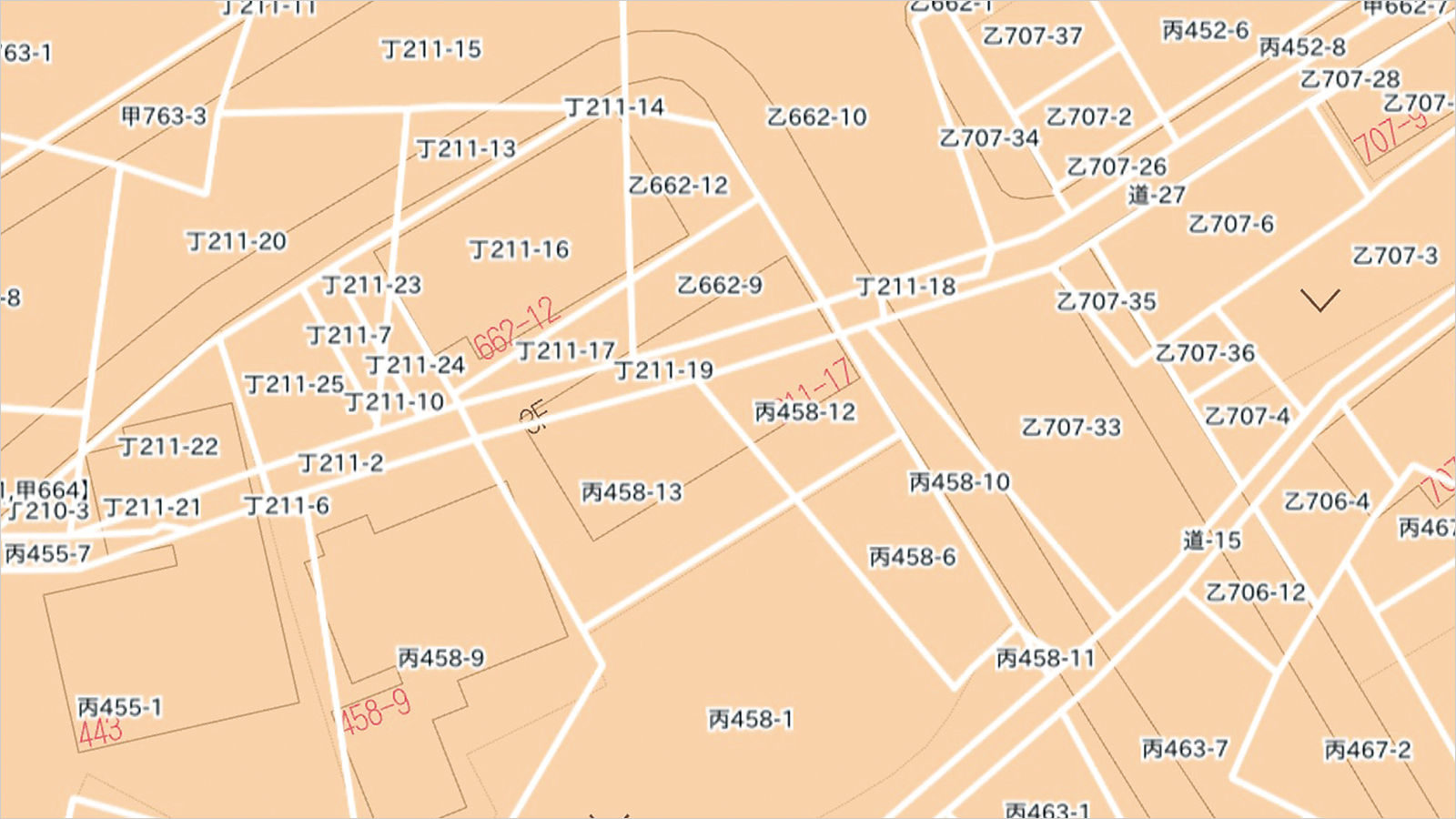
登記所備付地図は、法務局(登記所)が保管している土地の位置や地番、形状(筆界)を正確に示した公的な地図です。
地番提供エリアが大幅に拡充しさらに事前調査の手間が軽減されます。
また筆界の表示が可能になり、住宅地図と重ねて見ることで土地の境界や位置関係が把握でき、物件調査がはかどります。
※公共座標系のみの搭載となります。任意座標系は未対応です。
POINT 2
ハザード情報が住宅地図上で確認できる
自治体ホームページリンク機能で
重要事項説明もサポート
洪水・土砂・津波のハザード情報搭載で、土地の災害リスクを簡単に把握することができます。また、画面上から該当する自治体のハザードマップ掲載ページにダイレクトにアクセスできるため、重要事項説明の準備もスムーズに行えます。
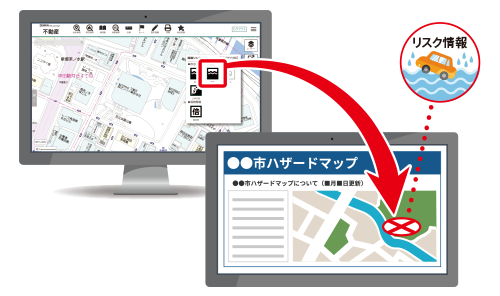
洪水
土砂
津波
POINT 3
住所、建物名などのキーワードでも、
地番からでも地点検索できる
目的の場所を地図上で探す煩わしさを解消
多彩な機能で付加情報も住所検索に加え、ワード検索や地番検索など豊富な検索機能が、日常的な"地点を探す"手間を軽減します。また、計測機能やルート検索機能を活用することで、建物の外周や面積、周辺施設からの距離や経路といった付加情報も確認することができます。
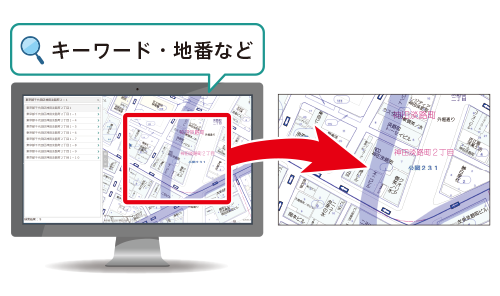
POINT 4【オプション(有料)】地番の検索から登記情報の取得まで
サービス上で完結
ブルーマップ上、地番住所、不動産番号のいずれかから該当地を特定し、サービス上で直接不動産登記の取得ができます。
公図やネット上のサービスなど、複数のツールを移動しながら登記取得していた手間を、大幅に軽減できます。
登記情報はPDFに加え、テキストデータでも取得ができ、欲しい情報を切り貼りできます。
選べる基本料金プラン
都道府県プラン おすすめ!
1IDにつき、任意の都道府県を1つ選択できて
全ての機能が利用可能
支払い方法を選んで今すぐ申し込み
月払いで申し込む 年払いで申し込む購入について問い合わせる
3市区町村プラン
1IDにつき、任意の市区町村を3つ選択できて
全ての機能が利用可能
支払い方法を選んで今すぐ申し込み
月払いで申し込む 年払いで申し込む購入について問い合わせる
1市区町村プラン
1IDにつき、任意の市区町村を1つ選択できて
全ての機能が利用可能
支払い方法を選んで今すぐ申し込み
月払いで申し込む 年払いで申し込む購入について問い合わせる
※どちらのプランもご契約は1年単位(自動契約)となります。
※市区町村プランは東京23区、政令指定都市は区単位でのカウントとなります。
※2023年8月1日より価格改定いたしました。
オプション
登記情報取得機能
基本プランに加えて月額(税込)1,100円/1ID
※オプション追加は月払いの基本プランのみに限ります。※1月単位(自動契約)となります。
登記情報取得機能に関する重要事項
- ※ご利用には登記情報提供サービスのアカウントが必要です。新規にアカウントを作成する場合は、時間を要することがあります。
登録方法や利用料金については、必ずこちらをご確認ください。 - ※登記情報提供サービスでの本人認証サービス(3Dセキュア)導入に伴い「一時利用」「個人利用」をご利用の場合は、取得エラーとなることがあります。
本機能を安定的にご利用いただくには、「法人利用(口座振替)」でのアカウント登録を推奨します。 - ※登記情報の請求ごとに、オプション利用料金に加え、1通あたりの取得料金が発生します。